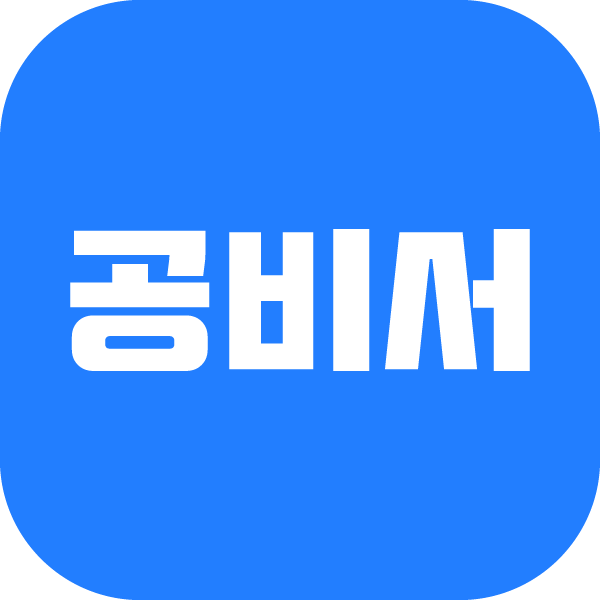공비서에 등록된 제품을 이용해 매출등록을 할 수 있습니다.
제품 단독으로 혹은 시술+제품을 동시에 등록할 수 있으므로 손 쉽게 등록이 가능합니다.
•
(Step 1) 공비서 PC > 매출 > 매출 등록/목록 > +신규 매출 등록 으로 이동해주세요.
◦
공비서 APP에서도 동일한 방법으로 매출을 등록할 수 있습니다.
◦
제품만 단독으로 등록하는 경우라면 예약 없이 위 경로로 바로 등록이 가능합니다.
◦
미리 등록된 예약이 있다면 ‘예약 캘린더’에서 예약 정보 창에서 바로 이동해도 됩니다.
•
(Step 2) 고객 정보를 확인 후 매출을 등록하고자 하는 ‘제품’을 선택해주세요.
◦
제품 선택 시 반드시 ‘담당자’도 지정을 해주셔야 등록이 가능합니다.
◦
제품은 기존에 설정한 분류대로 보여지며, 미지정한 제품은 ‘미분류’로 포함됩니다.
•
(Step 3) 제품과 시술을 같이 등록하는 경우, 시술과 제품 정보를 정확히 선택해주세요.
◦
시술과 제품 모두 ‘담당자’를 선택해주셔야 올바르게 매출이 등록됩니다.
◦
지정한 담당자 앞으로 해당 매출이 등록되며, 통계에서도 동일하게 적용됩니다.
•
(Step 4) 매출이 등록된 제품은 매출 목록에 보여지며, 판매현황에도 적용됩니다.
◦
매출 목록 상에 등록된 내역 확인 후 필요 시 수정/삭제가 가능합니다.
◦
제품관리 > ‘판매현황’ 에서 제품 매출 등록에 따른 현황을 확인할 수 있습니다.